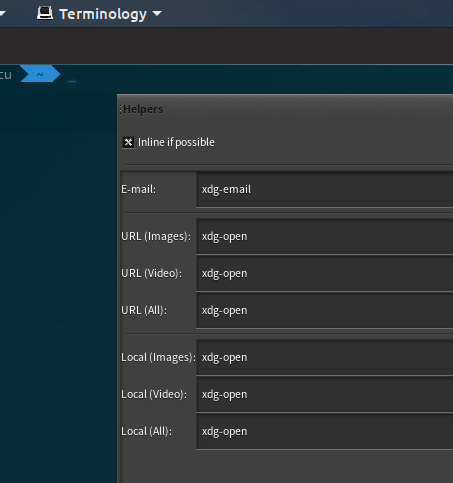缘起
之前习惯在 MacOS 系统使用 iTerm2 ,如果在窗口有URL链接或本地文件夹目录会自动识别,并使用对应的默认软件如浏览器或文件系统打开相关资源。
这不,后来转向 Ubuntu 系统,最开始使用的一个 Terminology 工具,能分屏能打开常见资源链接,足够,后来越用越不顺,主要是 每个窗口边框不明显(也懒得找什么设置了),缩放不方便,关键是那段时间光标聚焦不知道跑哪儿了,输入的内容显示不出来(非得来回切换下窗口焦点才能找到)。有没有更好的工具,于是就找到了 Terminator ,但是 Terminator 也有不完美的地方,不能打开资源,还在思考为何 Terminology 能打开资源,就随意的看一些设置,于是就找到了这里:
xdg-open
在一些发行版的官方文档上,我们能看到有如下的描述
xdg-open — opens a file or URL in the user’s preferred application
简单明了,这个工具就是使用用户首选程序打开一个文件或链接
Examples
URL
xdg-open 'http://www.freedesktop.org/'
该命令就会使用用户默认浏览器打开这个网页
File
xdg-open /tmp/foobar.png
该命令就会使用用户默认的图片浏览器打开 名为 /tmp/foobar.png 的图片(绝对路径)
Folder
xdg-open /home/yousername/document
该命令就会以用户的文件系统打开指定目录
install
不少发行版会默认安装 xdg-open,如果不确定,可以直接执行 xdg-open 检查是否有安装,如果没有,可以使用 yum install xdg-utils 安装,此时你会好奇 为啥安装了 xdg-utils 了?没错,带着疑问我们继续往下看文档。
xdg-utils
xdg-utils 从 utils 后缀我们可以知道这是一组工具,目的就是能够让应用轻松的集成在用户的桌面环境,不必考虑特定的用户运行桌面环境
这组工具集包括:
- xdg-desktop-menu - 安装桌面应用菜单项
- xdg-desktop-icon - 在用户桌面安装图标
- xdg-email - 使用用户默认电子邮件客户端写一封新邮件,可以使用参数指定主题、内容、附件等
- xdg-icon-resource - 为应用程序的启动程序安装一个图片资源
- xdg-mime - 查询关于文件类型处理的信息,并为新文件类型添加描述
- xdg-open - 以用户首选的应用程序打开一个URL,用于分别处理各自的URL或文件类型
- xdg-screensaver - 屏幕保护程序的控制工具,如:锁屏等
- xdg-settings - 查看、设置默认web浏览器和URL处理程序
以上
好像是一些犀利而用处不是特别大的工具,起码要记住有一个 xdg-open .
🤓